Artık Kalmadan Mac'te BlueStacks Nasıl Tamamen Silinir
"Mac'imde Android oyunları oynamak için BlueStacks kullandım, ancak çok fazla yer kaplıyor ve performansı etkiliyor. Nasıl Mac'te BlueStacks'i kaldırın?" İnsanların popüler Android emülatörlerinden biri olan BlueStacks'i silmek istemelerinin birçok nedeni vardır. Bilgisayarınızı yavaşlatabilir, diğer uygulamalarla çakışabilir veya kendi başına bir sorunla karşılaşabilir. Ancak kullanıcılar, uygulamayla ilgili tüm dosyaları %100 kaldıramadıklarını fark ettiler. Bu nedenle, bu kılavuz size uygulanabilir prosedürleri gösterecektir.
SAYFA İÇERİĞİ:
Bölüm 1: BlueStacks Air Uygulama İçinden Nasıl Kaldırılır
BlueStacks'i Mac'inizden silmenin en kolay ve en doğrudan yolu, uygulama içinden işlem yapmaktır. İşte basit adımlar:
1 Adım. Mac'inizde BlueStacks uygulamasını başlatın.
2 Adım. Uygulama adına tıklayın BlueStacks sol üst köşede BlueStacks'ı kaldırın açılan listede.
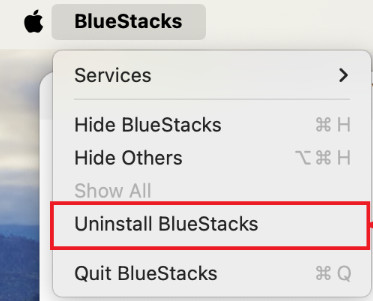
3 Adım. Basın Evet İşleminizi onaylamak için açılan penceredeki butonuna tıklayın.
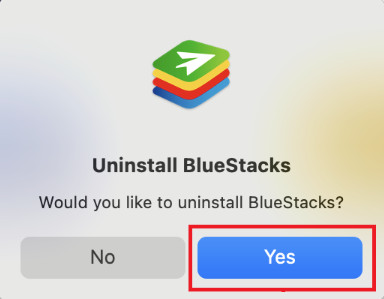
Not:
BlueStacks kötü amaçlı bir yazılım mıdır?
Uygulamayı resmi kaynaklardan indirirseniz, BlueStacks herhangi bir kötü amaçlı yazılım veya kötü amaçlı program içermez. Ancak, güvenli olmayan birçok üçüncü taraf kaynağı vardır.
Bölüm 2: Mac'te BlueStacks Manuel Olarak Nasıl Silinir
Bazı kişiler, BlueStacks'i Mac'te silerken ilgili dosyaları ve izleri bulamama ve silmeme veya uygulamayı silmenin doğru yolunu anlamama gibi sorunlarla karşılaştıklarından şikayetçi oldu. Endişelenmeyin. Aşağıda tüm süreci ayrıntılı olarak gösteriyoruz.
1 Adım. Öncelikle Activity Monitor'ı açın, BlueStacks ile ilgili tüm işlemleri bulup seçin ve zorla kapatın.
2 Adım. Ardından, Finder uygulamasını açın, Uygulamalar klasörüne gidin, BlueStacks'e sağ tıklayın ve Çöp Kutusuna Taşı Bağlam menüsünde. Şimdiye kadar, BlueStacks uygulamasını Mac'inizden sildiniz, ancak ilişkili dosyalar ve izler hala sürücünüzde.

3 Adım. Tıkla ve genişlet Go Finder'daki menüyü seçin ve Klasöre Git seçenek. ~/ girinKütüphane kutunun içine ve vur GoArama çubuğuna BlueStacks yazın, ilgili tüm dosyaları ve klasörleri seçin ve bunları sürükleyip bırakın. Çöp Kutusu Dock'unuzda. Ardından, aşağıdaki klasörlerin her birine erişin ve ilişkili dosyaları silin.
~ / Kütüphane / Uygulama Desteği
~ / Library / Önbellekleri
~ / Library / Preferences
~ / Library / Kayıtlar
~/Kütüphane/Çerezler

4 Adım. Üzerinde sağ tıklayın Çöp Kutusu Dock'unuzda seçin ve Empty Trash. Son olarak, BlueStacks kaldırma işlemini tamamlamak için Mac'inizi yeniden başlatın.
Bölüm 3: Mac'te BlueStacks Silmenin En İyi Yolu
Yeni başlayanlar ve ortalama kullanıcılar için, Kitaplık'taki veya diğer klasörlerdeki sistem dosyalarını silmenizi önermiyoruz. Herhangi bir hata, sistem çökmeleri gibi ciddi sonuçlara yol açabilir. Bu nedenle, yeni başlayanlar için uygun bir Mac temizleme aracı öneriyoruz. Apeaksoft Mac Temizleyici BlueStacks'ı hiçbir sorun yaşamadan tamamen ve eksiksiz bir şekilde kaldırmanıza yardımcı olmak için.
BlueStacks'ı Tek Tıklamayla Silin
- BlueStacks'ı tek tıkla tamamen kaldırın.
- BlueStacks'in tüm kalan veya gereksiz dosyalarını da temizleyin.
- Silme işleminden sonra Mac sisteminizin performansını izleyin.
- %100 güvenli ve yeni başlayanlar için uygundur.
Güvenli indirme

Mac'te BlueStacks Nasıl Kaldırılır
1 Adım. BlueStacks kaldırıcıyı edinin
Mac'inize yükledikten sonra en iyi uygulama kaldırıcılarını çalıştırın. Ana arayüzde üç düğme bulunur. BlueStacks'i Mac'ten silmek için şu düğmeye tıklayın: Toolkit düğmesini seçin ve kaldırma ilerlemek için bir araç.

2 Adım. Uygulamaları tarama
tıkladığınız sürece taramak düğmesini tıkladığınızda, BlueStacks kaldırıcı sürücünüzü tarar ve kaldırılabilir tüm uygulamaları arar. Uygulama taraması tamamlandığında, Görüntüle uygulama kaldırıcı penceresine girmek için düğmesine basın.

3 Adım. BlueStacks'i Sil
BlueStacks'i bulana kadar sol bölmede listelenen Mac'inizde yüklü uygulamalara göz atın. Ardından onu seçin ve sağ bölmede uygulamayı ve ilgili tüm dosyaları göreceksiniz. yanındaki kutucuğu işaretleyin Tümünü Seç sağ bölmenin yukarısındaki simgesine tıklayın ve Temiz Alttaki düğmeye tıklayın. İstenirse, işlemi onaylamak için parolanızı girin. Birkaç saniye sonra, BlueStacks'in Mac'inizden tamamen kaldırıldığını göreceksiniz. Benzer adımları da izleyebilirsiniz. Mac'te Chromium'u kaldırın.

Not: Mac Cleaner, uygulama silmenin yanı sıra Mac'inizin performansını da izlemenize olanak tanır. Durum Ana arayüzdeki düğmesine tıklayarak CPU, bellek, depolama alanı ve daha fazlası hakkında bilgi edinebilirsiniz. Alan boşaltmayı düşünüyorsanız, temizleyici düğmesine basın ve ekrandaki talimatları izleyin.
Bölüm 4: Mac'te BlueStacks Nasıl Silinir? Hakkında SSS
BlueStacks hesabı nasıl silinir?
BlueStacks'i açın, tıklayın Sistem uygulamaları ana ekranda seçin ve Ayarlar. Bulmak için aşağı kaydırın Hesaplar seçeneğinden istenmeyen hesabı seçin, üç noktalı düğmeye tıklayın ve Hesabı kaldır.
BlueStacks'i Mac'imde Çöp Kutusuna neden taşıyamıyorum?
BlueStacks uygulamasını tamamen kapatamayabilirsiniz. Arka planda hala çalışan bazı ilgili işlemler bulunmaktadır. Bunu Etkinlik İzleyicisi veya Terminal aracılığıyla yapabilirsiniz.
Mac'te BlueStacks'i kaldırdığımda Android uygulamalarım ve verilerim silinir mi?
Hayır. Bu işlem yalnızca emülatörde depolanan tüm uygulamaları ve verileri kaldıracaktır, gerçek Android telefonunuzdaki hiçbir şeyi kaldırmayacaktır.
Sonuç
Bu kılavuz size nasıl yapılacağını anlattı BlueStacks'ı Mac'ten silin ve kalan dosyaları tamamen silin. Manuel yönteme ek olarak, Apeaksoft Mac Cleaner, BlueStacks'ten hızlı ve kolay bir şekilde kurtulmanıza yardımcı olabilir.
İlgili Makaleler
Mac'inizde daha fazla yer açmak için, yinelenen dosyalar olmadıkça kaldırmanız gerekir. Ve bu makale size Mac için en iyi 3 yinelenen dosya bulucuyu önerecektir.
Mac'imde neden Citrix Receiver uygulaması var? Citrix Workspace'i nasıl kaldırırsınız? Citrix Receiver'ı Mac'ten kaldırmanın 2 etkili yöntemini öğrenebilirsiniz.
MacBook'um neden sürekli Yahoo'ya yönlendiriliyor? Yahoo'nun Chrome tarayıcısını ele geçirmesini nasıl durdurursunuz? Mac'te Yahoo arama virüsünden kurtulmanın 3 yolunu öğrenebilirsiniz.
Firefox bir MacBook'tan nasıl tamamen kaldırılır? Firefox, Windows 10 Kayıt Defterinden nasıl kaldırılır? Mac ve Windows'ta Firefox'u kaldırmak için ayrıntılı bir kılavuz alın.

